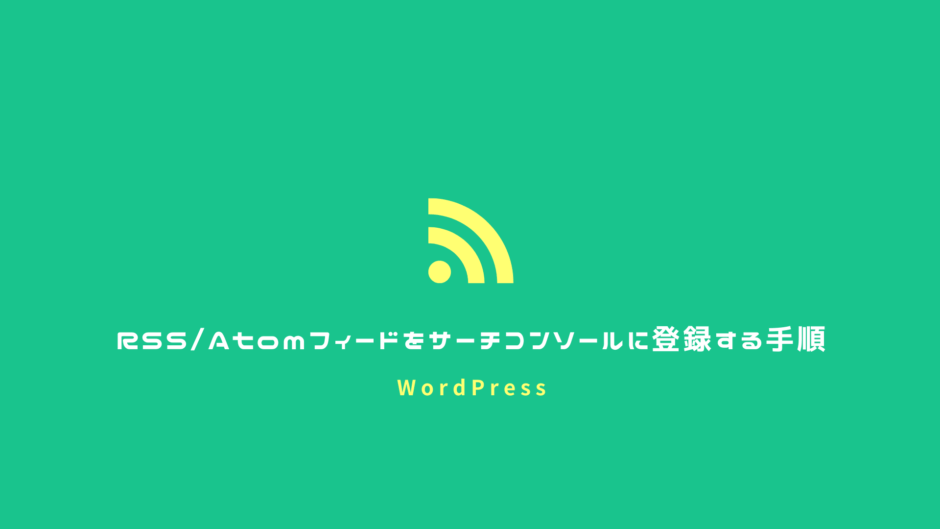- RSS/Atomフィードってどういうものなの?
- WordPressブログを始めたけど、フィードの登録がまだできていない!
- WordPressのRSS/Atomフィードをサーチコンソールに登録したいけど、やり方が分からない・・・。
こんにちは。Webマーケターのぽーと(@yokaport)です!
本記事のテーマはRSS/Atomフィードをサーチコンソールに登録する手順です。
WordPressを始めたばかりの方へ向けて、RSS/Atomフィードのサーチコンソールへの登録手順を解説しています。
ブログやサイトを新設した方は、なるべく早めの段階でRSS/Atomフィードの登録を行いましょう!
もくじ
RSS / Atomフィードとは?
RSS / Atomフィードには、Webサイトで更新されたページのURLや更新日付、ページタイトル、ページの要約などが記載されており、サーチコンソールにRSS / AtomフィードのURLを登録しておけば、Webサイトが更新された際、更新情報を検索エンジンにいち早く伝えることができます。
似た機能を持つものとしてXMLサイトマップがありますが、XMLサイトマップはGooglebotが常に高頻度でクロール(巡回)してくれるわけではありません。
それに対し、フィードは更新情報を効率よく検索エンジンに伝える手段であるため、高い頻度でクロール(巡回)が行われます。GoogleもXMLサイトマップとフィード双方のサーチコンソールへの登録を推奨していますので、新しくWebサイトを開設する場合は、必ず登録しておきましょう!
【WordPress】RSS / Atomフィードをサーチコンソールに登録する手順
WordPressは、RSSフィード・Atomフィードいずれもデフォルトで対応していますので、フィードのURLをサーチコンソールに登録するだけで完了となります。
RSS / AtomフィードのURLは以下の通りです。
https://〇〇/feed/または https://〇〇/?feed=rss2
AtomフィードのURLhttps://〇〇/feed/atom/または https://〇〇/?feed=atom
※〇〇には自分のWebサイトのドメインを入れましょう。
サーチコンソールの管理画面を開き、サイトマップからフィードのURLを入力して送信すれば完了です。

おわりに
本記事では、WordPressでRSS/Atomフィードをサーチコンソールに登録する手順を解説しました。
Gooleはニュース記事やトレンド記事など速報性が重要な記事については、より新しい情報を検索結果の上位に表示させるアルゴリズムを採用しています。
RSS/Atomフィードをサーチコンソールに登録することで、新着ページのクロール頻度を上げることができ、SEO上で有利に戦うことができますので、必ず登録しておくようにしましょう!